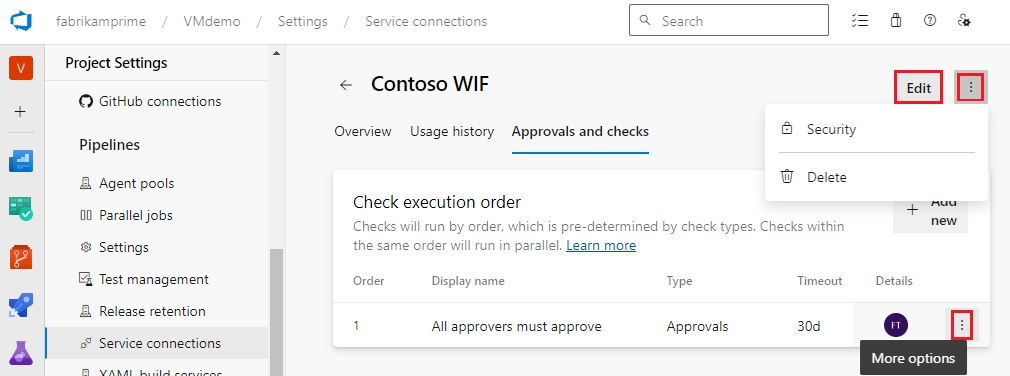Administrar conexiones de servicio
Azure DevOps Services | Azure DevOps Server 2022 | Azure DevOps Server 2019
En este artículo se tratan las conexiones de servicio en Azure Pipelines. Las conexiones de servicio son conexiones autenticadas entre Azure Pipelines y servicios externos o remotos que se usan para ejecutar las tareas de un trabajo.
Por ejemplo, las canalizaciones pueden usar las siguientes categorías de conexiones de servicio:
- Suscripciones de Azure, para usarlas para las tareas de implementación de sitios web de Azure.
- Diferentes servidores de compilación o archivos, como una conexión estándar de servicio de GitHub Enterprise Server a un repositorio de GitHub.
- Entornos de integración continua en línea, como una conexión de servicio Jenkins para la integración continua de repositorios de Git.
- Servicios instalados en equipos remotos, como una conexión de servicio de Azure Resource Manager a una máquina virtual de Azure con una identidad de servicio administrada.
- Servicios externos, como una conexión de servicio a un registro de Docker, un clúster de Kubernetes o un repositorio de Maven.
En la primera parte de este artículo se explica cómo crear, ver, editar y usar conexiones de servicio. La segunda parte del artículo proporciona una referencia a los tipos de conexión de servicio de Azure Pipelines.
Requisitos previos
- Un proyecto y canalización de Azure DevOps.
- Los roles de usuario asignado adecuados para crear, ver, usar o administrar una conexión de servicio. Para obtener más información, consulte Permisos de conexión de servicio.
Creación de una conexión de servicio
Para crear una conexión de servicio para Azure Pipelines:
En el proyecto de Azure DevOps, seleccione Configuración del proyecto>Conexiones de servicio.
Seleccione Nueva conexión de servicio, seleccione el tipo de conexión de servicio que necesite y, luego, elija Siguiente.
Elija un método de autenticación y seleccione Siguiente.
Escriba los parámetros de la conexión de servicio. Los parámetros varían en función del tipo de conexión de servicio y el método de autenticación.
Según el tipo de conexión de servicio y el método de autenticación, puede haber un vínculo a Comprobar la conexión. El vínculo de validación utiliza una llamada REST al servicio externo con la información especificada e indica si la llamada se ha hecho correctamente.
Escriba un nombre de conexión de servicio que se usará para la conexión de servicio en las propiedades de la tarea.
Si lo desea, escriba una descripción.
Seleccione Conceder permiso de acceso a todas las canalizaciones para permitir que todas las canalizaciones usen esta conexión.
Si no selecciona esta opción, más adelante deberá autorizar explícitamente cada canalización para que use la conexión de servicio.
Seleccione Guardar o Comprobar y guardar.
En el ejemplo siguiente se muestra una conexión de Azure Resource Manager a una suscripción de Azure. Puede usar el nombre de la conexión de servicio como valor de nombre de suscripción MyAzureSubscription1 o equivalente en las tareas de canalización.
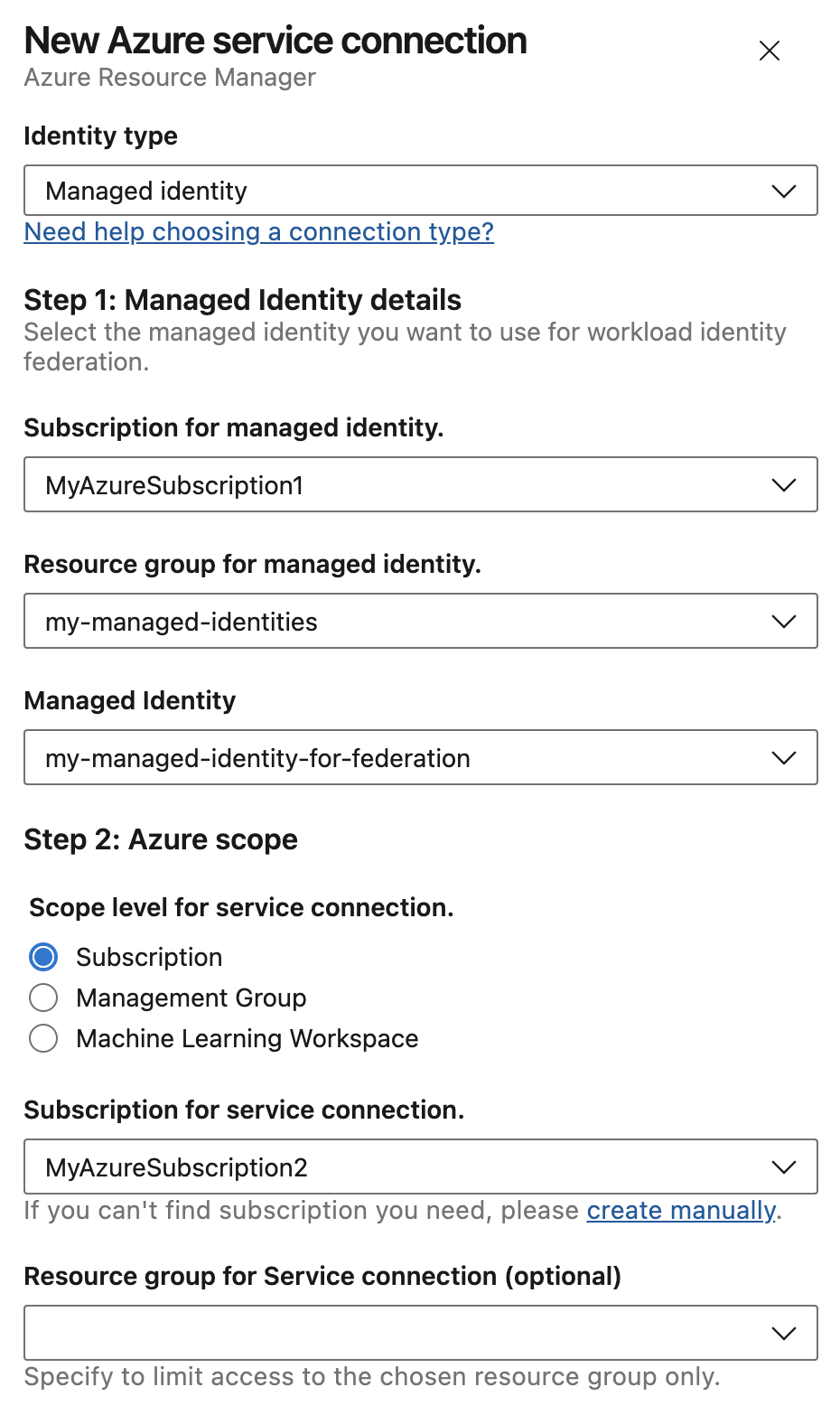
Para crear una conexión de servicio para Azure Pipelines:
En el proyecto de Azure DevOps, seleccione Configuración del proyecto>Conexiones de servicio.
Seleccione Nueva conexión de servicio, seleccione el tipo de conexión de servicio que necesite y, luego, elija Siguiente.
Elija un método de autenticación y seleccione Siguiente.
Escriba los parámetros de la conexión de servicio. Los parámetros varían en función del tipo de conexión de servicio y el método de autenticación.
Según el tipo de conexión de servicio y el método de autenticación, puede haber un vínculo a Comprobar la conexión. El vínculo de validación utiliza una llamada REST al servicio externo con la información especificada e indica si la llamada se ha hecho correctamente.
Escriba un nombre de conexión de servicio que se usará para la conexión de servicio en las propiedades de la tarea.
Si lo desea, escriba una descripción.
Seleccione Conceder permiso de acceso a todas las canalizaciones para permitir que todas las canalizaciones usen esta conexión.
Si no selecciona esta opción, más adelante deberá autorizar explícitamente cada canalización para que use la conexión de servicio.
Seleccione Guardar o Comprobar y guardar.
En el ejemplo siguiente se muestra una conexión de Azure Resource Manager a una suscripción de Azure. Puede usar el nombre de la conexión de servicio como valor de nombre de suscripción azureSubscription o equivalente en las tareas de canalización.
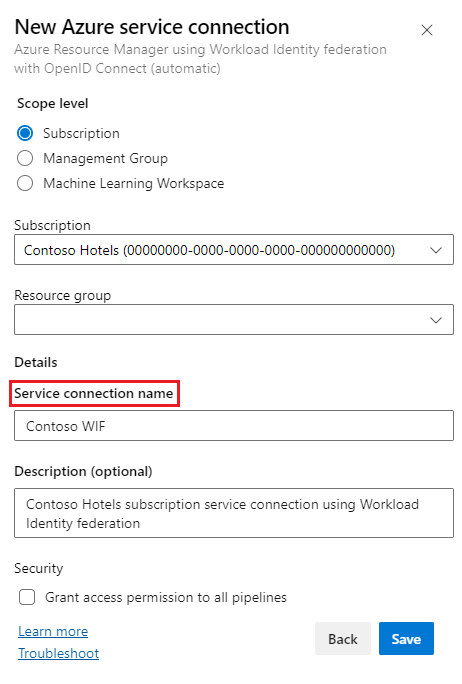
Visualización de una conexión de servicio
Para ver información sobre una conexión de servicio, en el proyecto, seleccione Configuración del proyecto>Conexiones de servicio y seleccione la conexión de servicio que desee ver.
En la pestaña Información general se muestran los detalles de la conexión de servicio, como el tipo de conexión, el creador y el tipo de autenticación.
En la pestaña Historial de uso se muestran detalles sobre el uso histórico de la conexión de servicio.
En la pestaña Aprobaciones y comprobaciones se muestran las aprobaciones y comprobaciones que permiten que una fase de canalización use la conexión de servicio. Para agregar aprobaciones y comprobaciones, seleccione el símbolo + o Agregar nueva.
Edición de una conexión de servicio
Para editar las propiedades de conexión de servicio, seleccione Editar en la página de conexión de servicio. Los parámetros que puede editar dependen del tipo de conexión de servicio y del método de autenticación.
También puede seleccionar Seguridad o Eliminar en el menú Más opciones. Para obtener más información sobre cómo administrar permisos de seguridad, consulte Establecimiento de permisos de conexión de servicio.
Para editar las aprobaciones y comprobaciones existentes, seleccione en el menú Más opciones situado junto a la aprobación en la pestaña Aprobaciones y comprobaciones.
Uso de una conexión de servicio
Para usar la conexión de servicio en canalizaciones:
En el caso de las canalizaciones de YAML, use el nombre de conexión en el código como
azureSubscriptionu otro valor de nombre de conexión.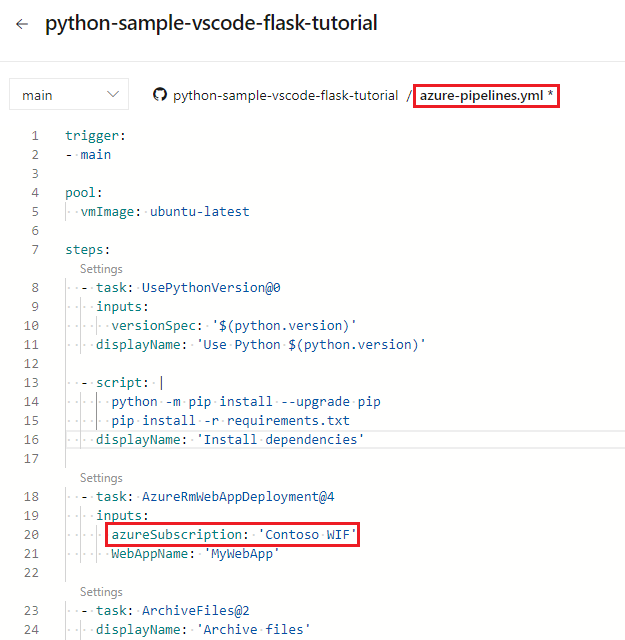
En el caso de las canalizaciones clásicas, seleccione el nombre de la conexión en la suscripción de Azure u otra configuración de nombre de conexión en la tarea de canalización.
Autorización de canalizaciones
Para autorizar que todas las canalizaciones usen la conexión de servicio, seleccione la opción Permitir que todas las canalizaciones usen esta conexión en las propiedades de conexión.
Para autorizar que una sola canalización use la conexión de servicio:
- Seleccione Ejecutar canalización en la página de canalización para poner en cola una compilación manual.
- Aparece el mensaje Esta canalización necesita permiso para acceder a un recurso antes de que esta ejecución pueda continuar . Seleccione Ver junto al mensaje.
- En la pantalla Esperando revisión, seleccione Permitir y, en la pantalla de confirmación, vuelva a seleccionar Permitir.
Esta acción agrega explícitamente la canalización como usuario autorizado de la conexión del servicio.
Tipos de conexión de servicio comunes
Azure Pipelines admite los siguientes tipos de conexión de servicio de forma predeterminada. También puede crear sus propias conexiones de servicio personalizadas.
| Tipo de conexión de servicio | Descripción |
|---|---|
| Azure clásico | Conexión a la suscripción de Azure a través de credenciales o certificados. |
| Azure Repos o Team Foundation Server | Conexión a Azure Repos de su organización o colección de DevOps. |
| Azure Resource Manager | Conexión a los recursos de Azure. |
| Azure Service Bus | Conexión a una cola de Azure Service Bus. |
| Bitbucket Cloud | Conexión a un repositorio de Bitbucket Cloud. |
| Cargo | Conexión a un repositorio de paquetes de Cargo. |
| Chef | Conexión a un repositorio de Chef. |
| Host de Docker | Conexión a un host de Docker. |
| Registro de Docker. | Conexión a un registro de Docker a través de Docker Hub, Azure Container Registry u otros orígenes. |
| Genérico | Conexión a un servidor genérico. |
| GitHub | Conexión a un repositorio de GitHub. |
| Servidor de GitHub Enterprise | Conexión a un repositorio de GitHub Enterprise. |
| Webhook entrante | Conexión a un webhook entrante. |
| Jenkins | Conexión a un servidor de Jenkins. |
| Jira | Conexión a un servidor de Jira. |
| Kubernetes | Conexión a un clúster de Kubernetes. |
| Maven | Conexión a un repositorio de Maven. |
| npm | Conexión a un repositorio npm. |
| NuGet | Conexión a un servidor de NuGet. |
| Otro GIT | Conexión a un repositorio de git. |
| Descarga de paquetes de Python | Conexión a un repositorio de Python para su descarga. |
| Carga de paquetes de Python | Conexión a un repositorio de Python para su carga. |
| Service Fabric | Conexión a un clúster de Azure Service Fabric. |
| SSH | Conexión a un host mediante SSH. |
| Subversion | Conexión a un repositorio de Apache Subversion. |
| Visual Studio App Center | Conexión a un servidor de Visual Studio App Center. |
Conexión de servicio clásica de Azure
Use los parámetros siguientes para definir y proteger una conexión a una suscripción de Microsoft Azure mediante credenciales de Azure o un certificado de administración de Azure.
| Parámetro | Descripción |
|---|---|
| Método de autenticación | Necesario. Seleccione Credenciales o Basada en certificados. |
| Entorno | Necesario. Seleccione Nube de Azure, Azure Stack o una de las nubes de Azure Government predefinidas donde está definida la suscripción. |
| Id. de suscripción | Necesario. Identificador similar al GUID de la suscripción de Azure (no el nombre de la suscripción). Puede copiar el identificador de suscripción de Azure Portal. |
| Subscription Name | Necesario. Nombre de la suscripción de Microsoft Azure. |
| Nombre de usuario | Obligatorio para la autenticación de credenciales. Nombre de usuario de una cuenta profesional o educativa (por ejemplo @fabrikam.com). Cuentas Microsoft (por ejemplo @live o @hotmail) no se admiten). |
| Contraseña | Obligatorio para la autenticación de credenciales. Contraseña para el usuario especificado. |
| Certificado de administración | Obligatorio para la autenticación basada en certificados. Copie el valor de la clave de certificado de administración del archivo XML de configuración de publicación o de Azure Portal. |
| Nombre de conexión | Necesario. Nombre que se usa para hacer referencia a esta conexión de servicio en las propiedades de la tarea. Si usa YAML, utilice el nombre como azureSubscription o el valor de nombre de suscripción equivalente en el script. |
| Descripción | Opcional. Descripción de la conexión de servicio. |
| Seguridad | Opcional. Seleccione Conceder permiso de acceso a todas las canalizaciones para permitir que todas las canalizaciones usen esta conexión. Si no selecciona esta opción, más adelante deberá autorizar explícitamente la conexión de servicio para cada canalización que la use. |
Para la autenticación de certificados, seleccione Comprobar para validar la información de conexión.
Si la suscripción se define en una nube de Azure Government, asegúrese de que la aplicación cumple los requisitos pertinentes antes de configurar una conexión de servicio.
Azure Repos
Conéctese a una organización o colección de proyectos de Azure DevOps mediante la autenticación básica o basada en tokens. Use los parámetros siguientes para definir y proteger una conexión a otra organización de Azure DevOps.
| Parámetro | Descripción |
|---|---|
| Método de autenticación | Seleccione la autenticación Basada en tokens o Básica. |
| URL de conexión | Necesario. Dirección URL de la organización o colección de proyectos de DevOps. |
| Nombre de usuario | Obligatorio para la autenticación básica. Nombre de usuario para conectarse al servicio. |
| Contraseña | Obligatorio para la autenticación básica. Contraseña del nombre de usuario especificado. |
| Token de acceso personal | Necesario para la autenticación basada en tokens. Token que se va a usar para autenticarse con el servicio. Más información. |
| Nombre de conexión | Necesario. Nombre que se usa para hacer referencia a esta conexión de servicio en las propiedades de la tarea. Si usa YAML, utilice el nombre como azureSubscription o el valor de nombre de suscripción equivalente en el script. |
| Descripción | Opcional. Descripción de la conexión de servicio. |
| Seguridad | Opcional. Seleccione Conceder permiso de acceso a todas las canalizaciones para permitir que todas las canalizaciones usen esta conexión. Si no selecciona esta opción, más adelante deberá autorizar explícitamente la conexión de servicio para cada canalización que la use. |
Seleccione Comprobar para validar la información de conexión.
Para más información, consulte Autenticación del acceso con tokens de acceso personal para Azure DevOps.
Conexión del servicio Azure Resource Manager
Para obtener información sobre cómo crear una conexión de servicio a un servicio de Azure Resource Manager, consulte Conexión a Azure mediante una conexión de servicio de Azure Resource Manager.
Conexión de servicio de Azure Service Bus
Para mejorar la seguridad, use la tarea Publicar en Azure Service Bus v2 en lugar de una conexión de servicio de Azure Service Bus para enviar un mensaje a Azure Service Bus. Esta versión de la tarea admite Microsoft Entra ID y la federación de identidades de carga de trabajo.
Conexión de servicio de Bitbucket Cloud
Use OAuth con Conceder autorización o un nombre de usuario y contraseña con Autenticación básica para definir una conexión a Bitbucket Cloud. Para que las canalizaciones sigan funcionando, el acceso al repositorio debe permanecer activo.
| Parámetro | Descripción |
|---|---|
| Método de autenticación | Seleccione Conceder autorización o Autenticación básica. |
| Configuración de OAuth | Necesario para conceder la autorización. Conexión de OAuth a Bitbucket. |
| Nombre de usuario | Obligatorio para la autenticación básica. Nombre de usuario para conectarse al servicio. |
| Contraseña | Obligatorio para la autenticación básica. Contraseña del nombre de usuario especificado. |
| Nombre de conexión | Necesario. Nombre que se usa para hacer referencia a esta conexión de servicio en las propiedades de la tarea. Si usa YAML, utilice el nombre como azureSubscription o el valor de nombre de suscripción equivalente en el script. |
| Descripción | Opcional. Descripción de la conexión de servicio. |
| Seguridad | Opcional. Seleccione Conceder permiso de acceso a todas las canalizaciones para permitir que todas las canalizaciones usen esta conexión. Si no selecciona esta opción, más adelante deberá autorizar explícitamente la conexión de servicio para cada canalización que la use. |
Seleccione Comprobar o Autorizar para validar la información de conexión.
Conexión de servicio de carga
Use los parámetros siguientes para definir y proteger una conexión a un repositorio de artefactos de Cargo.
| Parámetro | Descripción |
|---|---|
| Método de autenticación | Elija el método de autenticación en el repositorio de artefactos: Nombre de usuario y contraseña básicos (incluidos PAT de Azure DevOps) o valor de autorización (incluidos los tokens de crates.io). |
| Dirección URL del repositorio | Necesario. Dirección URL del repositorio. Para crates.io, use https://crates.io |
| Nombre de usuario | Necesario cuando se selecciona la autenticación básica. Nombre de usuario para conectarse al punto de conexión. El valor puede ser arbitrario si se usan tokens de acceso personal o el método de autenticación de valor de autorización. |
| Contraseña | Necesario cuando se selecciona la autenticación básica. Contraseña para el punto de conexión. Los tokens de acceso personal son aplicables a las organizaciones de Azure DevOps Services. |
| Token | Necesario cuando se selecciona la autenticación de Valor de autorización. |
| Nombre de conexión de servicio | Nombre de la conexión de servicio |
| Nombre de conexión | Necesario. Nombre que se usa para hacer referencia a esta conexión de servicio en las propiedades de la tarea. Si usa YAML, utilice el nombre como azureSubscription o el valor de nombre de suscripción equivalente en el script. |
| Descripción | Opcional. Descripción de la conexión de servicio. |
| Seguridad | Opcional. Seleccione Conceder permiso de acceso a todas las canalizaciones para permitir que todas las canalizaciones usen esta conexión. Si no selecciona esta opción, más adelante deberá autorizar explícitamente la conexión de servicio para cada canalización que la use. |
Conexión de servicio Chef
Use los parámetros siguientes para definir y proteger una conexión a un servidor de automatización de Chef.
| Parámetro | Descripción |
|---|---|
| Dirección URL del servidor | Necesario. Dirección URL del servidor de automatización de Chef. |
| Nombre del nodo (nombre de usuario) | Necesario. Nombre del nodo al que se va a conectar. Normalmente, este parámetro es el nombre de usuario. |
| Clave de cliente | Necesario. Clave especificada en el archivo .pem de Chef. |
| Nombre de conexión de servicio | Nombre de la conexión de servicio |
| Nombre de conexión | Necesario. Nombre que se usa para hacer referencia a esta conexión de servicio en las propiedades de la tarea. Si usa YAML, utilice el nombre como azureSubscription o el valor de nombre de suscripción equivalente en el script. |
| Descripción | Opcional. Descripción de la conexión de servicio. |
| Seguridad | Opcional. Seleccione Conceder permiso de acceso a todas las canalizaciones para permitir que todas las canalizaciones usen esta conexión. Si no selecciona esta opción, más adelante deberá autorizar explícitamente la conexión de servicio para cada canalización que la use. |
Conexión de servicio host de Docker
Use los parámetros siguientes para definir y proteger una conexión a un host de Docker.
| Parámetro | Descripción |
|---|---|
| Dirección URL del servidor | Necesario. Dirección URL del host de Docker. |
| Certificado de CA | Necesario. Un certificado de entidad de certificación de confianza que se usará para autenticarse con el host. |
| Certificado | Necesario. Un certificado de cliente que se va a usar para autenticarse con el host. |
| Clave | Necesario. La clave especificada en el archivo key.pem de Docker. |
| Nombre de conexión de servicio | Nombre de la conexión de servicio |
| Nombre de conexión | Necesario. Nombre que se usa para hacer referencia a esta conexión de servicio en las propiedades de la tarea. Si usa YAML, utilice el nombre como azureSubscription o el valor de nombre de suscripción equivalente en el script. |
| Descripción | Opcional. Descripción de la conexión de servicio. |
| Seguridad | Opcional. Seleccione Conceder permiso de acceso a todas las canalizaciones para permitir que todas las canalizaciones usen esta conexión. Si no selecciona esta opción, más adelante deberá autorizar explícitamente la conexión de servicio para cada canalización que la use. |
Para más información sobre cómo proteger la conexión al host de Docker, consulte Protección del socket de demonio de Docker.
Conexión de servicio de Registro de Docker
Puede crear una conexión de servicio a un registro de contenedor de Docker.
Seleccione el tipo de registro:
Docker Hub u Otros
Escriba los parámetros siguientes para definir una conexión a un registro de Docker Hub u Otros.
| Parámetro | Descripción |
|---|---|
| Registro de Docker. | Necesario. Dirección URL del registro de Docker. |
| Identificador de Docker | Necesario. Identificador del usuario de la cuenta de Docker. |
| Contraseña de Docker | Necesario. Contraseña del ID de Docker. (Docker Hub requiere un PAT en lugar de una contraseña). |
| Opcional. Una dirección de correo electrónico para recibir notificaciones. | |
| Nombre de conexión | Necesario. Nombre que se usa para hacer referencia a esta conexión de servicio en las propiedades de la tarea. Si usa YAML, utilice el nombre como azureSubscription o el valor de nombre de suscripción equivalente en el script. |
| Descripción | Opcional. Descripción de la conexión de servicio. |
| Seguridad | Opcional. Seleccione Conceder permiso de acceso a todas las canalizaciones para permitir que todas las canalizaciones usen esta conexión. Si no selecciona esta opción, más adelante deberá autorizar explícitamente la conexión de servicio para cada canalización que la use. |
Puede seleccionar Comprobar para comprobar las credenciales antes de escribir el resto de los parámetros.
Azure Container Registry
Azure Container Registry no está disponible en Azure DevOps Server.
Puede conectarse a una instancia de Azure Container Registry mediante un tipo de autenticación de entidad de servicio, identidad administrada o federación de identidad de carga de trabajo.
Tipo de autenticación de entidad de servicio
Escriba los parámetros siguientes para definir una conexión a una instancia de Azure Container Registry mediante una entidad de servicio.
| Parámetro | Descripción |
|---|---|
| Suscripción | Necesario. La suscripción de Azure que contiene el registro de contenedor que se usará para la creación de la conexión de servicio. |
| Azure Container Registry | Necesario. La instancia de Azure Container Registry que se va a usar para crear la conexión de servicio. |
| Nombre de conexión | Necesario. Nombre que se usa para hacer referencia a esta conexión de servicio en las propiedades de la tarea. Si usa YAML, utilice el nombre como azureSubscription o el valor de nombre de suscripción equivalente en el script. |
| Descripción | Opcional. Descripción de la conexión de servicio. |
| Seguridad | Opcional. Seleccione Conceder permiso de acceso a todas las canalizaciones para permitir que todas las canalizaciones usen esta conexión. Si no selecciona esta opción, más adelante deberá autorizar explícitamente la conexión de servicio para cada canalización que la use. |
Tipo de autenticación de identidad administrada
Escriba los parámetros siguientes para definir una conexión a una instancia de Azure Container Registry mediante una identidad de servicio administrada.
| Parámetro | Descripción |
|---|---|
| Id. de suscripción | Necesario. Identificador similar al GUID de la suscripción de Azure (no el nombre de la suscripción). Puede copiar el identificador de suscripción de Azure Portal. |
| Nombre de suscripción | Necesario. Nombre de la suscripción de Microsoft Azure. |
| Id. de inquilino | Necesario. Identificador similar a GUID para el inquilino de Microsoft Entra ID. Puede copiar el identificador de inquilino desde Azure portal. |
| Servidor de inicio de sesión de Azure Container Registry | Necesario. Servidor de inicio de sesión de Azure Container Registry. |
| Nombre de conexión | Necesario. Nombre que se usa para hacer referencia a esta conexión de servicio en las propiedades de la tarea. Si usa YAML, utilice el nombre como azureSubscription o el valor de nombre de suscripción equivalente en el script. |
| Descripción | Opcional. Descripción de la conexión de servicio. |
| Seguridad | Opcional. Seleccione Conceder permiso de acceso a todas las canalizaciones para permitir que todas las canalizaciones usen esta conexión. Si no selecciona esta opción, más adelante deberá autorizar explícitamente la conexión de servicio para cada canalización que la use. |
Tipo de autenticación de federación de identidad de carga de trabajo
Escriba los parámetros siguientes para definir una conexión a una instancia de Azure Container Registry mediante una federación de identidad de carga de trabajo.
| Parámetro | Descripción |
|---|---|
| Suscripción | Necesario. La suscripción de Azure que contiene el registro de contenedor que se usará para la creación de la conexión de servicio. |
| Azure Container Registry | Necesario. La instancia de Azure Container Registry que se usará para la creación de la conexión de servicio. |
| Nombre de conexión | Necesario. Nombre que se usa para hacer referencia a la conexión de servicio en las propiedades de la tarea. En el caso de las canalizaciones YAML, use el nombre como azureSubscription u otro valor de nombre de conexión en el script. |
| Descripción | Opcional. Descripción de la conexión de servicio. |
| Seguridad | Opcional. Seleccione Conceder permiso de acceso a todas las canalizaciones para permitir que todas las canalizaciones usen esta conexión. Si no selecciona esta opción, más adelante deberá autorizar explícitamente la conexión de servicio para cada canalización que la use. |
Conexión de servicio genérica
Use los parámetros siguientes para definir y proteger una conexión a cualquier tipo genérico de servicio o aplicación.
| Parámetro | Descripción |
|---|---|
| Dirección URL del servidor | Necesario. La dirección URL del servicio. |
| Nombre de usuario | Opcional. Nombre de usuario para conectarse al servicio. |
| Contraseña o clave de token | Opcional. Contraseña o token de acceso para el nombre de usuario especificado. |
| Nombre de conexión | Necesario. Nombre que se usa para hacer referencia a esta conexión de servicio en las propiedades de la tarea. Si usa YAML, utilice el nombre como azureSubscription o el valor de nombre de suscripción equivalente en el script. |
| Descripción | Opcional. Descripción de la conexión de servicio. |
| Seguridad | Opcional. Seleccione Conceder permiso de acceso a todas las canalizaciones para permitir que todas las canalizaciones usen esta conexión. Si no selecciona esta opción, más adelante deberá autorizar explícitamente la conexión de servicio para cada canalización que la use. |
Conexión de servicio GitHub
Use los parámetros siguientes para definir una conexión a un repositorio de GitHub.
Sugerencia
Hay una conexión de servicio específica para servidores Otro Git y conexiones GitHub Enterprise Server.
| Parámetro | Descripción |
|---|---|
| Elegir autorización | Necesario. Conceder autorización o Token de acceso personal. |
| Token | Obligatorio para la autorización con el token de acceso personal. El token de acceso personal (PAT) de GitHub. |
| Conceder autorización | Necesario para conceder la autorización. Configuración de OAuth que se va a usar para conectarse al servicio. Por ejemplo, seleccione AzurePipelines para conectarse a Azure Pipeline. |
| Nombre de conexión | Necesario. Nombre que se usa para hacer referencia a esta conexión de servicio en las propiedades de la tarea. Si usa YAML, utilice el nombre como azureSubscription o el valor de nombre de suscripción equivalente en el script. |
| Descripción | Opcional. Descripción de la conexión de servicio. |
| Seguridad | Opcional. Seleccione Conceder permiso de acceso a todas las canalizaciones para permitir que todas las canalizaciones usen esta conexión. Si no selecciona esta opción, más adelante deberá autorizar explícitamente la conexión de servicio para cada canalización que la use. |
Nota:
Si selecciona Conceder autorización para la opción Elegir autorización, el cuadro de diálogo muestra un botón Autorizar que abre la página de firma de GitHub. Si selecciona Token de acceso personal, péguelo en el cuadro de texto Token. En el cuadro de diálogo se muestran los ámbitos recomendados para el token: repo, user, admin:repo_hook. Para más información, consulte Creación de un token de acceso para el uso de la línea de comandos y, luego, siga estos pasos para registrar la cuenta de GitHub en el perfil.
- Abra su Configuración de usuario con el nombre de la cuenta a la derecha del encabezado de página de Azure Pipelines.
- Elija tokens de acceso personal.
- Seleccione Agregar y escriba la información necesaria para crear el token.
Para más información, consulte Orígenes de artefactos: control de versiones.
Conexión de servicio GitHub Enterprise Server
Use los parámetros siguientes para definir una conexión a un repositorio de GitHub Enterprise.
Sugerencia
Hay una conexión de servicio específica para servidores Otro Git y conexiones de servicio estándar de GitHub.
| Parámetro | Descripción |
|---|---|
| Elegir autorización | Necesario. Token de acceso personal, Nombre de usuario y contraseña o OAuth2. |
| Dirección URL del servidor | Necesario. La dirección URL del servicio. |
| Aceptar certificados TLS o SSL que no son de confianza | Establezca esta opción para permitir que los clientes acepten un certificado autofirmado en lugar de instalar el certificado en el rol de servicio Azure Pipelines o en los equipos que hospedan el agente. |
| Token | Obligatorio para la autorización con el token de acceso personal. |
| Nombre de usuario | Obligatorio para la autenticación mediante nombre de usuario y contraseña. Nombre de usuario para conectarse al servicio. |
| Contraseña | Obligatorio para la autenticación mediante nombre de usuario y contraseña. Contraseña del nombre de usuario especificado. |
| Configuración de OAuth | Obligatorio para la autorización con OAuth2. Puede utilizar una configuración de OAuth existente o crear una nueva. |
| URL de configuración de GitHub Enterprise Server | La dirección URL se captura de la configuración de OAuth. |
| Nombre de conexión | Necesario. Nombre que se usa para hacer referencia a esta conexión de servicio en las propiedades de la tarea. Si usa YAML, utilice el nombre como azureSubscription o el valor de nombre de suscripción equivalente en el script. |
| Descripción | Opcional. Descripción de la conexión de servicio. |
| Seguridad | Opcional. Seleccione Conceder permiso de acceso a todas las canalizaciones para permitir que todas las canalizaciones usen esta conexión. Si no selecciona esta opción, más adelante deberá autorizar explícitamente la conexión de servicio para cada canalización que la use. |
Nota:
Si selecciona Token de acceso personal (PAT), debe pegar el PAT en el cuadro de texto Token. En el cuadro de diálogo se muestran los ámbitos recomendados para el token: repo, user, admin:repo_hook. Para más información, consulte Creación de un token de acceso para el uso de la línea de comandos y, luego, siga estos pasos para registrar la cuenta de GitHub en el perfil.
- Abra su Configuración de usuario con el nombre de la cuenta a la derecha del encabezado de página de Azure Pipelines.
- Elija tokens de acceso personal.
- Seleccione Agregar y escriba la información necesaria para crear el token.
Conexión de servicio de WebHook entrante
Use los parámetros siguientes para crear una conexión de servicio de Webhook entrante.
| Parámetro | Descripción |
|---|---|
| Nombre de WebHook | Necesario. Nombre del WebHook. |
| Secreto | Opcional. Secreto que se va a usar para autenticarse con el WebHook. |
| Encabezado HTTP | Opcional. Nombre de encabezados en el que se envía la suma de comprobación. |
| Nombre de conexión | Necesario. Nombre que se usa para hacer referencia a esta conexión de servicio en las propiedades de la tarea. Si usa YAML, utilice el nombre como azureSubscription o el valor de nombre de suscripción equivalente en el script. |
| Descripción | Opcional. Descripción de la conexión de servicio. |
| Seguridad | Opcional. Seleccione Conceder permiso de acceso a todas las canalizaciones para permitir que todas las canalizaciones usen esta conexión. Si no selecciona esta opción, más adelante deberá autorizar explícitamente la conexión de servicio para cada canalización que la use. |
Conexión de servicio Jenkins
Use los parámetros siguientes para definir una conexión al servicio Jenkins.
| Parámetro | Descripción |
|---|---|
| Dirección URL del servidor | Necesario. URL del servidor de Jenkins. |
| Aceptar certificados TLS o SSL que no son de confianza | Establezca esta opción para permitir que los clientes acepten un certificado autofirmado en lugar de instalar el certificado en el rol de servicio Azure Pipelines o en los equipos que hospedan el agente. |
| Nombre de usuario | Necesario. Nombre de usuario para conectarse al servicio. |
| Contraseña | Necesario. Contraseña del nombre de usuario especificado. |
| Nombre de conexión | Necesario. Nombre que se usa para hacer referencia a esta conexión de servicio en las propiedades de la tarea. Si usa YAML, utilice el nombre como azureSubscription o el valor de nombre de suscripción equivalente en el script. |
| Descripción | Opcional. Descripción de la conexión de servicio. |
| Seguridad | Opcional. Seleccione Conceder permiso de acceso a todas las canalizaciones para permitir que todas las canalizaciones usen esta conexión. Si no selecciona esta opción, más adelante deberá autorizar explícitamente la conexión de servicio para cada canalización que la use. |
Puede seleccionar Comprobar para comprobar las credenciales antes de escribir el resto de los parámetros.
Para más información, consulte Integración de Azure Pipelines con Jenkins y Orígenes de datos: Jenkins.
Conexión de servicio de Jira
Use los parámetros siguientes para definir una conexión al servicio de Jira.
| Parámetro | Descripción |
|---|---|
| Dirección URL del servidor | Necesario. URL del servidor de Jira. |
| Nombre de conexión | Necesario. Nombre que se usa para hacer referencia a esta conexión de servicio en las propiedades de la tarea. Si usa YAML, utilice el nombre como azureSubscription o el valor de nombre de suscripción equivalente en el script. |
| Descripción | Opcional. Descripción de la conexión de servicio. |
| Seguridad | Opcional. Seleccione Conceder permiso de acceso a todas las canalizaciones para permitir que todas las canalizaciones usen esta conexión. Si no selecciona esta opción, más adelante deberá autorizar explícitamente la conexión de servicio para cada canalización que la use. |
Conexión de servicio de Kubernetes
Use los parámetros siguientes al definir una conexión a un clúster de Kubernetes. Elija el Método de autenticación entre las siguientes opciones:
- Kubeconfig
- Cuenta de servicio
- Suscripción de Azure
Opción Kubeconfig
| Parámetro | Descripción |
|---|---|
| Kubeconfig | Necesario. Contenido del archivo kubeconfig. |
| Contexto del clúster | Opcional. Contexto dentro del archivo kubeconfig que se va a usar para identificar el clúster. |
| Accept untrusted certificates | Establezca esta opción para permitir que los clientes acepten un certificado autofirmado. |
| Nombre de conexión | Necesario. Nombre que se usa para hacer referencia a esta conexión de servicio en las propiedades de la tarea. Si usa YAML, utilice el nombre como azureSubscription o el valor de nombre de suscripción equivalente en el script. |
| Descripción | Opcional. Descripción de la conexión de servicio. |
| Seguridad | Opcional. Seleccione Conceder permiso de acceso a todas las canalizaciones para permitir que todas las canalizaciones usen esta conexión. Si no selecciona esta opción, más adelante deberá autorizar explícitamente la conexión de servicio para cada canalización que la use. |
Opción Cuenta de servicio
| Parámetro | Descripción |
|---|---|
| Dirección URL del servidor | Necesario. Dirección URL del servidor de API del clúster. |
| Secreto | Secreto asociado a la cuenta de servicio que se va a usar para la implementación. |
| Nombre de conexión | Necesario. Nombre que se usa para hacer referencia a esta conexión de servicio en las propiedades de la tarea. Si usa YAML, utilice el nombre como azureSubscription o el valor de nombre de suscripción equivalente en el script. |
| Descripción | Opcional. Descripción de la conexión de servicio. |
| Seguridad | Opcional. Seleccione Conceder permiso de acceso a todas las canalizaciones para permitir que todas las canalizaciones usen esta conexión. Si no selecciona esta opción, más adelante deberá autorizar explícitamente la conexión de servicio para cada canalización que la use. |
Use el siguiente comando para capturar la dirección URL del servidor.
kubectl config view --minify -o 'jsonpath={.clusters[0].cluster.server}'
Use la siguiente secuencia de comandos para capturar el objeto Secret necesario para conectarse y autenticarse con el clúster.
kubectl get serviceAccounts <service-account-name> -n <namespace> -o 'jsonpath={.secrets[*].name}'
En el comando siguiente, reemplace service-account-secret-name por la salida del comando anterior.
kubectl get secret <service-account-secret-name> -n <namespace> -o json
Copie y pegue el objeto Secret capturado en el formulario YAML en el campo de texto "Secreto".
Nota:
Al usar la opción de cuenta de servicio, asegúrese de que existe un objeto RoleBinding, que concede permisos en edit ClusterRole a la cuenta de servicio deseada. Esto es necesario para que Azure Pipelines pueda usar la cuenta de servicio para crear objetos en el espacio de nombres elegido.
Opción Suscripción de Azure
| Parámetro | Descripción |
|---|---|
| Suscripción de Azure | Necesario. La suscripción de Azure que contiene el clúster que se va a usar para la creación de la conexión de servicio. |
| Clúster | El nombre del clúster de Azure Kubernetes Service. |
| Espacio de nombres | Espacio de nombres dentro del clúster. |
| Nombre de conexión | Necesario. Nombre que se usa para hacer referencia a esta conexión de servicio en las propiedades de la tarea. Si usa YAML, utilice el nombre como azureSubscription o el valor de nombre de suscripción equivalente en el script. |
| Descripción | Opcional. Descripción de la conexión de servicio. |
| Seguridad | Opcional. Seleccione Conceder permiso de acceso a todas las canalizaciones para permitir que todas las canalizaciones usen esta conexión. Si no selecciona esta opción, más adelante deberá autorizar explícitamente la conexión de servicio para cada canalización que la use. |
En el caso de un clúster habilitado para Azure RBAC, se crea un elemento ServiceAccount en el espacio de nombres elegido junto con el objeto RoleBinding, de modo que dicho elemento creado solo puede realizar acciones en dicho espacio de nombres.
En el caso de un clúster deshabilitado para Azure RBAC, se crea un elemento ServiceAccount en el espacio de nombres elegido, pero el elemento de ServiceAccount creado tiene privilegios en todo el clúster (entre espacios de nombres).
Nota:
Esta opción enumera todas las suscripciones a las que el creador de la conexión de servicio tiene acceso en distintos inquilinos de Azure. Si no puede ver suscripciones de otros inquilinos de Azure, compruebe los permisos de Microsoft Entra en esos inquilinos.
Conexión de servicio Maven
Use los parámetros siguientes al definir y proteger una conexión a un repositorio de Maven.
| Parámetro | Descripción |
|---|---|
| Método de autenticación | Necesario. Seleccione Nombre de usuario y contraseña o Token de autenticación. |
| Dirección URL del Registro | Necesario. Dirección URL del repositorio de Maven. |
| Id. de Registro | Necesario. Identificador del servidor que coincide con el elemento ID del repositorio o reflejo al que intenta conectarse Maven. |
| Nombre de usuario | Obligatorio cuando el tipo de conexión es Nombre de usuario y contraseña. El nombre de usuario para la autenticación. |
| Contraseña | Obligatorio cuando el tipo de conexión es Nombre de usuario y contraseña. Contraseña del nombre de usuario. |
| Token de acceso personal | Obligatorio cuando el tipo de conexión es Token de autenticación. Token que se va a usar para autenticarse con el servicio. Más información. |
| Nombre de conexión | Necesario. Nombre que se usa para hacer referencia a esta conexión de servicio en las propiedades de la tarea. Si usa YAML, utilice el nombre como azureSubscription o el valor de nombre de suscripción equivalente en el script. |
| Descripción | Opcional. Descripción de la conexión de servicio. |
| Seguridad | Opcional. Seleccione Conceder permiso de acceso a todas las canalizaciones para permitir que todas las canalizaciones usen esta conexión. Si no selecciona esta opción, más adelante deberá autorizar explícitamente la conexión de servicio para cada canalización que la use. |
Conexión de servicio npm
Use los parámetros siguientes al definir y proteger una conexión a un servidor npm.
| Parámetro | Descripción |
|---|---|
| Método de autenticación | Necesario. Seleccione Nombre de usuario y contraseña o Token de autenticación. |
| Dirección URL del Registro | Necesario. Dirección URL del repositorio de Maven. |
| Nombre de usuario | Obligatorio cuando el tipo de conexión es Nombre de usuario y contraseña. El nombre de usuario para la autenticación. |
| Contraseña | Obligatorio cuando el tipo de conexión es Nombre de usuario y contraseña. Contraseña del nombre de usuario. |
| Token de acceso personal | Se selecciona el token de autenticación necesario. El token de acceso personal (PAT) para autenticarse con el servicio o el registro. Los PAT son aplicables a repositorios que los admiten, por ejemplo, organizaciones de DevOps Services o Azure DevOps Server de https://registry.npmjs.org. Para obtener más información, consulte Uso de tokens de acceso personal. |
| Nombre de conexión | Necesario. Nombre que se usa para hacer referencia a esta conexión de servicio en las propiedades de la tarea. Si usa YAML, utilice el nombre como azureSubscription o el valor de nombre de suscripción equivalente en el script. |
| Descripción | Opcional. Descripción de la conexión de servicio. |
| Seguridad | Opcional. Seleccione Conceder permiso de acceso a todas las canalizaciones para permitir que todas las canalizaciones usen esta conexión. Si no selecciona esta opción, más adelante deberá autorizar explícitamente la conexión de servicio para cada canalización que la use. |
Conexión de servicio NuGet
Use los parámetros siguientes al definir y proteger una conexión a un servidor NuGet.
| Parámetro | Descripción |
|---|---|
| Método de autenticación | Necesario. Seleccione ApiKey, Azure Pipelines externo o Autenticación básica. |
| Dirección URL de la fuente | Necesario. Dirección URL del servidor NuGet. |
| ApiKey | Obligatorio cuando el tipo de conexión es ApiKey. Clave de autenticación. |
| Token de acceso personal | Obligatorio cuando el tipo de conexión es Azure Pipelines externo. Token que se va a usar para autenticarse con fuentes de NuGet en otras organizaciones de servicios de Azure o Azure DevOps Server. el servicio. Para obtener más información, consulte Uso de tokens de acceso personal. |
| Nombre de usuario | Obligatorio cuando el tipo de conexión es Autenticación básica. El nombre de usuario para la autenticación. |
| Contraseña | Obligatorio cuando el tipo de conexión es Autenticación básica. Contraseña del nombre de usuario. |
| Nombre de conexión | Necesario. Nombre que se usa para hacer referencia a esta conexión de servicio en las propiedades de la tarea. Si usa YAML, utilice el nombre como azureSubscription o el valor de nombre de suscripción equivalente en el script. |
| Descripción | Opcional. Descripción de la conexión de servicio. |
| Seguridad | Opcional. Seleccione Conceder permiso de acceso a todas las canalizaciones para permitir que todas las canalizaciones usen esta conexión. Si no selecciona esta opción, más adelante deberá autorizar explícitamente la conexión de servicio para cada canalización que la use. |
Para configurar NuGet para autenticarse con Azure Artifacts y otros repositorios de NuGet, consulte Autenticación de NuGet.
Conexión de servicio Otro Git
Use los parámetros siguientes para definir y proteger una conexión a un servidor de repositorio de Git externo. Hay una conexión de servicio específica para GitHub y GitHub Enterprise Server.
| Parámetro | Descripción |
|---|---|
| URL del repositorio de Git | Necesario. Dirección URL del servidor del repositorio de Git. |
| Intento de acceder a este servidor de Git desde Azure Pipelines | Cuando se activa, Azure Pipelines intenta conectarse al repositorio antes de poner en cola una ejecución de canalización. Puede deshabilitar esta configuración para mejorar el rendimiento al trabajar con repositorios que no son accesibles públicamente. Los desencadenadores de CI no funcionan cuando no se puede acceder públicamente a otro repositorio de Git. Solo puede iniciar ejecuciones de canalización manuales o programadas. |
| Nombre de usuario | Opcional. El nombre de usuario para conectarse al servidor del repositorio de Git. |
| Contraseña/Token | Opcional. Contraseña o token de acceso para el nombre de usuario especificado. |
| Nombre de conexión | Necesario. Nombre que se usa para hacer referencia a esta conexión de servicio en las propiedades de la tarea. Si usa YAML, utilice el nombre como azureSubscription o el valor de nombre de suscripción equivalente en el script. |
| Descripción | Opcional. Descripción de la conexión de servicio. |
| Seguridad | Opcional. Seleccione Conceder permiso de acceso a todas las canalizaciones para permitir que todas las canalizaciones usen esta conexión. Si no selecciona esta opción, más adelante deberá autorizar explícitamente la conexión de servicio para cada canalización que la use. |
Para más información, consulte Orígenes de artefactos.
Conexión de servicio de descarga de paquetes de Python
Use los parámetros siguientes al definir y proteger una conexión a un repositorio de Python para descargar paquetes de Python.
| Parámetro | Descripción |
|---|---|
| Método de autenticación | Necesario. Seleccione Nombre de usuario y contraseña o Token de autenticación. |
| Dirección URL del repositorio de Python para la descarga | Necesario. La dirección URL de la fuente de Python. |
| Token de acceso personal | Obligatorio cuando el tipo de conexión es Token de autenticación. Token de acceso personal (PAT) que se usará para autenticarse con fuentes de Python que las admitan y las organizaciones de DevOps Services. Para obtener más información, consulte Uso de tokens de acceso personal. |
| Nombre de usuario | Obligatorio cuando el tipo de conexión es Nombre de usuario y contraseña. El nombre de usuario para la autenticación. |
| Contraseña | Obligatorio cuando el tipo de conexión es Nombre de usuario y contraseña. Contraseña del nombre de usuario. |
| Nombre de conexión | Necesario. Nombre que se usa para hacer referencia a esta conexión de servicio en las propiedades de la tarea. Si usa YAML, utilice el nombre como azureSubscription o el valor de nombre de suscripción equivalente en el script. |
| Descripción | Opcional. Descripción de la conexión de servicio. |
| Seguridad | Opcional. Seleccione Conceder permiso de acceso a todas las canalizaciones para permitir que todas las canalizaciones usen esta conexión. Si no selecciona esta opción, más adelante deberá autorizar explícitamente la conexión de servicio para cada canalización que la use. |
Conexión de servicio de carga de paquetes de Python
Use los parámetros siguientes al definir y proteger una conexión a un repositorio de Python para cargar paquetes de Python.
| Parámetro | Descripción |
|---|---|
| Método de autenticación | Necesario. Seleccione Nombre de usuario y contraseña o Token de autenticación. |
| Dirección URL del repositorio de Python para la carga | Necesario. La dirección URL de la fuente de Python. |
| EndpointName | Necesario. Repositorio único usado para la carga con Twine. No se permiten espacios ni caracteres especiales. |
| Token de acceso personal | consulte Uso de tokens de acceso personal. |
| Nombre de usuario | Obligatorio cuando el tipo de conexión es Nombre de usuario y contraseña. El nombre de usuario para la autenticación. |
| Contraseña | Obligatorio cuando el tipo de conexión es Nombre de usuario y contraseña. Contraseña del nombre de usuario. |
| Nombre de conexión | Necesario. Nombre que se usa para hacer referencia a esta conexión de servicio en las propiedades de la tarea. Si usa YAML, utilice el nombre como azureSubscription o el valor de nombre de suscripción equivalente en el script. |
| Descripción | Opcional. Descripción de la conexión de servicio. |
| Seguridad | Opcional. Seleccione Conceder permiso de acceso a todas las canalizaciones para permitir que todas las canalizaciones usen esta conexión. Si no selecciona esta opción, más adelante deberá autorizar explícitamente la conexión de servicio para cada canalización que la use. |
Conexión de servicio Service Fabric
Al crear una conexión de servicio a un clúster de Service Fabric, tiene tres opciones para el método de autenticación: Basada en certificados, Credencial de Microsoft Entra o Seguridad de Windows mediante gMSA.
Opción Autenticación basada en certificados
| Parámetro | Descripción |
|---|---|
| Punto de conexión de clúster | Necesario. Punto de conexión de cliente para el clúster. Añada al valor el prefijo tcp://. Este valor invalida el perfil de publicación. |
| Búsqueda de certificados de servidor | Seleccione Huella digital o Nombre común cuando el tipo de conexión se Basada en certificados o Credencial de Microsoft Entra. |
| Huella digital de certificado de servidor | Necesario cuando el tipo de conexión es Basada en certificados o Credencial de Microsoft Entra y Búsqueda de certificados de servidor es Huella digital. Huellas digitales de los certificados del clúster que se usan para comprobar la identidad del clúster. Este valor invalida el perfil de publicación. Separe varias huellas digitales con una coma (',') |
| Certificado de cliente | Obligatorio cuando el tipo de conexión es Basada en certificado. Codificación base64 del archivo de certificado de cliente del clúster. Puede usar el siguiente script de PowerShell para codificar el certificado: [System.Convert]::ToBase64String([System.IO.File]::ReadAllBytes("C:\path\to\certificate.pfx")) |
| Nombre de usuario | Necesario cuando el tipo de conexión es Credencial de Microsoft Entra. El nombre de usuario para la autenticación. |
| Contraseña | Necesario cuando el tipo de conexión es Credencial de Microsoft Entra. Opcional cuando el método de autenticación es Basada en certificados. Contraseña del certificado. |
| No segura | Opcional. Seleccione esta opción para omitir la autenticación de seguridad de Windows. |
| SPN de clúster | Opcional. Aplicable si está seleccionado No segura. |
| Nombre de conexión | Necesario. Nombre que se usa para hacer referencia a esta conexión de servicio en las propiedades de la tarea. Si usa YAML, utilice el nombre como azureSubscription o el valor de nombre de suscripción equivalente en el script. |
| Descripción | Opcional. Descripción de la conexión de servicio. |
| Seguridad | Opcional. Seleccione Conceder permiso de acceso a todas las canalizaciones para permitir que todas las canalizaciones usen esta conexión. Si no selecciona esta opción, más adelante deberá autorizar explícitamente la conexión de servicio para cada canalización que la use. |
Opción de autenticación de Credencial de Microsoft Entra
| Parámetro | Descripción |
|---|---|
| Punto de conexión de clúster | Necesario. Punto de conexión de cliente para el clúster. Añada al valor el prefijo tcp://. Este valor invalida el perfil de publicación. |
| Búsqueda de certificados de servidor | Seleccione Huella digital o Nombre común |
| Huella digital de certificado de servidor | Necesario cuando el tipo de conexión es Basada en certificados o Credencial de Microsoft Entra y Búsqueda de certificados de servidor es Huella digital. Huellas digitales de los certificados del clúster que se usan para comprobar la identidad del clúster. Este valor invalida el perfil de publicación. Separe varias huellas digitales con una coma (',') |
| Nombres comunes de certificado de servidor | Necesario cuando la búsqueda de certificados de servidor es Nombre común. Los nombres comunes de los certificados del clúster que se usan para comprobar la identidad del clúster. Este valor invalida el perfil de publicación. Separe varios nombres comunes con una coma (',') |
| Certificado de cliente | Obligatorio cuando el tipo de conexión es Basada en certificado. Codificación base64 del archivo de certificado de cliente del clúster. Puede usar el siguiente script de PowerShell para codificar el certificado: [System.Convert]::ToBase64String([System.IO.File]::ReadAllBytes("C:\path\to\certificate.pfx")) |
| Contraseña | Necesario cuando el tipo de conexión es Credencial de Microsoft Entra. Opcional cuando el método de autenticación es Basada en certificados. Contraseña del certificado. |
| No segura | Opcional. Seleccione esta opción para omitir la autenticación de seguridad de Windows. |
| SPN de clúster | Opcional. Aplicable si está seleccionado No segura. |
| Nombre de conexión | Necesario. Nombre que se usa para hacer referencia a esta conexión de servicio en las propiedades de la tarea. Si usa YAML, utilice el nombre como azureSubscription o el valor de nombre de suscripción equivalente en el script. |
| Descripción | Opcional. Descripción de la conexión de servicio. |
| Seguridad | Opcional. Seleccione Conceder permiso de acceso a todas las canalizaciones para permitir que todas las canalizaciones usen esta conexión. Si no selecciona esta opción, más adelante deberá autorizar explícitamente la conexión de servicio para cada canalización que la use. |
Opción de autenticación Seguridad de Windows mediante gMSA
| Parámetro | Descripción |
|---|---|
| Punto de conexión de clúster | Necesario. Punto de conexión de cliente para el clúster. Añada al valor el prefijo tcp://. Este valor invalida el perfil de publicación. |
| No segura | Opcional. Seleccione esta opción para omitir la autenticación de seguridad de Windows. |
| SPN de clúster | Opcional. SPN completo de dominio para la cuenta gMSA. Este parámetro solo es aplicable si la opción No segura está deshabilitada. Para obtener más información sobre el uso de gMSA con un clúster, consulte Configuración de la seguridad de Windows mediante gMSA |
| Nombre de conexión | Necesario. Nombre que se usa para hacer referencia a esta conexión de servicio en las propiedades de la tarea. Si usa YAML, utilice el nombre como azureSubscription o el valor de nombre de suscripción equivalente en el script. |
| Descripción | Opcional. Descripción de la conexión de servicio. |
| Seguridad | Opcional. Seleccione Conceder permiso de acceso a todas las canalizaciones para permitir que todas las canalizaciones usen esta conexión. Si no selecciona esta opción, más adelante deberá autorizar explícitamente la conexión de servicio para cada canalización que la use. |
Conexión de servicio SSH
Use los parámetros siguientes al definir y proteger una conexión a un host remoto mediante Secure Shell (SSH).
| Parámetro | Descripción |
|---|---|
| Nombre de host | Necesario. Nombre de la máquina host remota o la dirección IP. |
| Número de puerto | Necesario. Número de puerto de la máquina del host remoto. El valor predeterminado es el puerto 22. |
| Clave privada | Todo el contenido del archivo de clave privada si usa este tipo de autenticación. |
| Nombre de usuario | Necesario. Nombre de usuario que se va a usar al conectarse a la máquina host remota. |
| Contraseña/Frase de contraseña | Contraseña o frase de contraseña para el nombre de usuario especificado si usa un par de claves como credenciales. |
| Nombre de conexión | Necesario. Nombre que se usa para hacer referencia a esta conexión de servicio en las propiedades de la tarea. Si usa YAML, utilice el nombre como azureSubscription o el valor de nombre de suscripción equivalente en el script. |
| Descripción | Opcional. Descripción de la conexión de servicio. |
| Seguridad | Opcional. Seleccione Conceder permiso de acceso a todas las canalizaciones para permitir que todas las canalizaciones usen esta conexión. Si no selecciona esta opción, más adelante deberá autorizar explícitamente la conexión de servicio para cada canalización que la use. |
Para más información, consulte Tarea SSH y Copia de archivos a través de SSH.
Conexión de servicio Subversion
Use los parámetros siguientes al definir y proteger una conexión al repositorio de Subversion.
| Parámetro | Descripción |
|---|---|
| Dirección URL del repositorio de Subversion | Necesario. Dirección URL del repositorio de Subversion. |
| Aceptar certificados TLS o SSL que no son de confianza | Seleccione esta opción para permitir que el cliente SVN acepte certificados de servidor SSL autofirmados sin instalarlos en el rol de servicio de Azure DevOps y compilar equipos del agente. |
| Nombre de dominio | Necesario si la conexión de servicio es para externos de Subversion. Si usa varias credenciales en una canalización de compilación o versión, utilice este parámetro para especificar el dominio que contiene las credenciales especificadas para la conexión de servicio. |
| Nombre de usuario | Necesario. Nombre de usuario para conectarse al servicio. |
| Contraseña | Necesario. Contraseña del nombre de usuario especificado. |
| Nombre de conexión | Necesario. Nombre que se usa para hacer referencia a esta conexión de servicio en las propiedades de la tarea. Si usa YAML, utilice el nombre como azureSubscription o el valor de nombre de suscripción equivalente en el script. |
| Descripción | Opcional. Descripción de la conexión de servicio. |
| Seguridad | Opcional. Seleccione Conceder permiso de acceso a todas las canalizaciones para permitir que todas las canalizaciones usen esta conexión. Si no selecciona esta opción, más adelante deberá autorizar explícitamente la conexión de servicio para cada canalización que la use. |
Puede encontrar el nombre del dominio kerberos de varias maneras:
Si accede al repositorio a través de HTTP o HTTPS: abra el repositorio en un explorador web sin credenciales guardadas. Usa el nombre del dominio kerberos en el cuadro de diálogo de autenticación.
Use la línea de comandos svn. Si almacenó las credenciales, ejecute, por ejemplo,
svn info https://svnserver/repo. El nombre del dominio kerberos se muestra cuando se le pide que escriba una contraseña.Si almacenó las credenciales para acceder al repositorio, busque el nombre del dominio kerberos en uno de los archivos de la sección Caché de autenticación de Subversion del perfil de usuario. Por ejemplo, ~/.subversion/auth/svn/simple o C:\Users\yourname\Application Data\Subversion\auth\svn.simple.
Conexión de servicio Visual Studio App Center
Use los parámetros siguientes al definir y proteger una conexión a Visual Studio App Center.
| Parámetro | Descripción |
|---|---|
| Dirección URL del servidor | Necesario. La dirección URL del servicio App Center. |
| Token de API | Necesario. Token que se va a usar para autenticarse con el servicio. Para más información, consulte la documentación de API. |
| Nombre de conexión | Necesario. Nombre que se usa para hacer referencia a esta conexión de servicio en las propiedades de la tarea. Si usa YAML, utilice el nombre como azureSubscription o el valor de nombre de suscripción equivalente en el script. |
| Descripción | Opcional. Descripción de la conexión de servicio. |
| Seguridad | Opcional. Seleccione Conceder permiso de acceso a todas las canalizaciones para permitir que todas las canalizaciones usen esta conexión. Si no selecciona esta opción, más adelante deberá autorizar explícitamente la conexión de servicio para cada canalización que la use. |
Extensiones para otras conexiones de servicio
Otros tipos de conexión de servicio y tareas se pueden instalar como extensiones. Consulte los ejemplos siguientes de conexiones de servicio disponibles mediante extensiones:
Integración de System Center Virtual Machine Manager (SCVMM). Conéctese a un servidor SCVMM para aprovisionar máquinas virtuales y realizar acciones, por ejemplo:
- Administrar puntos de control
- Iniciar y detener máquinas virtuales (VM)
- Ejecución de scripts de PowerShell
Implementación de recursos de VMware. Conéctese a VMware vCenter Server desde Visual Studio Team Services o Team Foundation Server para aprovisionar, iniciar, detener o crear instantáneas de máquinas virtuales de VMware.
Power Platform Build Tools. Use Microsoft Power Platform Build Tools para automatizar tareas comunes de compilación e implementación relacionadas con las aplicaciones creadas en Microsoft Power Platform. Después de instalar la extensión, el tipo de conexión de servicio Power Platform tiene las siguientes propiedades.
Parámetro Descripción Nombre de la conexión Necesario. Nombre que usará para hacer referencia a esta conexión de servicio en las propiedades de la tarea. Dirección URL del servidor Necesario. Dirección URL de la instancia de Power Platform. Ejemplo: https://contoso.crm4.dynamics.comId. de inquilino Necesario. Id. de inquilino (también denominado Id. de directorio en Azure Portal) para autenticarse. Consulte https://aka.ms/buildtools-spn para ver un script que muestra el identificador de inquilino y configura el identificador de aplicación y el secreto de cliente asociado. El usuario de la aplicación también debe crearse en CDS. Identificador de aplicación Necesario. Identificador de aplicación de Azure con el que autenticarse. Secreto de cliente del identificador de aplicación Necesario. Secreto de cliente de la entidad de servicio asociada al identificador de aplicación anterior que se usa para demostrar la identidad.
También puede crear sus propias conexiones de servicio personalizadas.
Ayuda y soporte técnico
- Busque y consulte sugerencias para la resolución de problemas.
- Vea consejos sobre Stack Overflow.
- Publique sus preguntas, busque respuestas o sugiera una característica en la Comunidad de desarrolladores de Azure DevOps.
- Reciba soporte técnico para Azure DevOps.